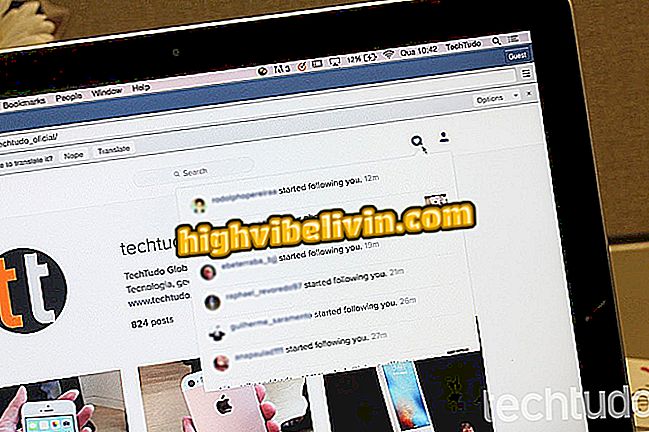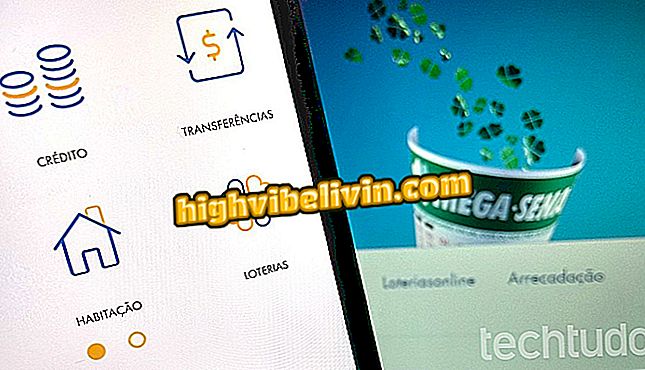Kuidas muuta fotosid PicsArtiga arvutis
PicsArt on väga täielik mobiiltelefonide pildiredaktor ja tal on ka Windows 10 arvutite töölaua versioon, mille abil saate lisada funktsioone, efekte, kaadreid, filtreid, kollaase. Rakendusel on mõned täiustatud tööriistad ja seaded ning need võivad isegi asendada Photoshopi teatud ülesannetega.
Vaadake järgmises juhendis, kuidas kasutada PicsArt'i fotode redigeerimiseks arvutis. Tasub meeles pidada, et tarkvara on Microsofti poest allalaadimiseks saadaval ja see on mõeldud ainult Windows 10 arvutite kasutajatele.
PhotoScape X: kaheksa funktsiooni fotode redigeerimiseks arvutis

Lugege, kuidas kasutada PicsArt'i, et muuta oma arvutis fotosid Windows 10-ga
1. samm. Paigaldage arvutisse PicsArt. Kui te selle esimest korda avate, peate sisse logima või kiiresti konto looma teenuses Google+, Facebook või Microsoft;

Logige sisse oma kontole või logige sisse Google+, Facebooki või Microsofti kontole
2. etapp. Pärast platvormile registreerumist vali avalehele "redaktori" valik, et muuta fotot;

Avage PicsArt'i redaktor
3. samm. Leidke foto, mida soovite muuta. Salvestatud foto avamiseks arvutis valige „Viimane“ ja seejärel valik „Alates galeriist“;

Avage redigeeritav pilt otse arvutist
4. samm. Redigeerimisvahendid asuvad akna vasakul küljel. Sealt saab avatud pildile lisada efekte, raame, filtreid, kleebiseid, maskid, vabakäepiiranguid, pealdisi, teksti õhupalle ja palju muud;

PicsArti pildi redigeerimise tööriistad
5. samm. Parempoolne veerg pakub võimalusi värvi, kontrastsuse, küllastuse, teravuse, heleduse, temperatuuri ja teiste reguleerimiseks;

PicsArt'i pildi reguleerimine
6. samm. Kui olete muudatuste tegemise lõpetanud, valige tehtud muudatuste salvestamiseks akna paremas ülanurgas valik „Jaga”;

Redigeeritud pildi salvestamine PiscArtis
7. samm. Kontrollige pildi all olevate alternatiivide loendis suvandit "Salvesta privaatsus" ja kinnitage akna alumises roosas ribas toiming, kus on kiri "Avaldamine";

Redigeeritud pildi salvestamine PicsArtis
8. samm. Lõpuks saate pildi oma arvutisse salvestada galerii suvandiga, määrata selle töölaua taustaks klõpsates lilla monitori nuppu või konfigureerida selle Windowsi lukustusekraaniks, valides sinise selge lukk. Pilvesse saate salvestada ka otse Dropboxi või OneDrive'i kaudu või jagada sotsiaalsetes võrgustikes, nagu Facebook.

Fotot saab salvestada arvutis, pilves või jagatud
Seal! Nautige näpunäiteid fotode tasuta redigeerimiseks rakenduses PicsArt Windows 10.
Milline oli Androidi parim Android-redaktor käesoleval aastal? Jäta oma arvamus foorumisse.

Photoshop: viis nõu programmi kasutamiseks